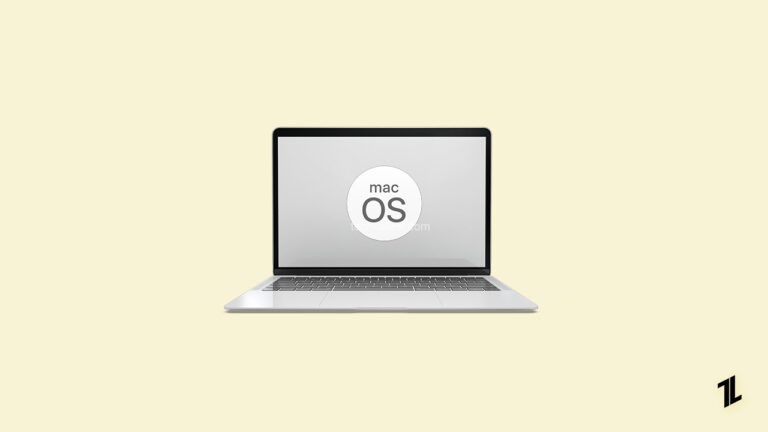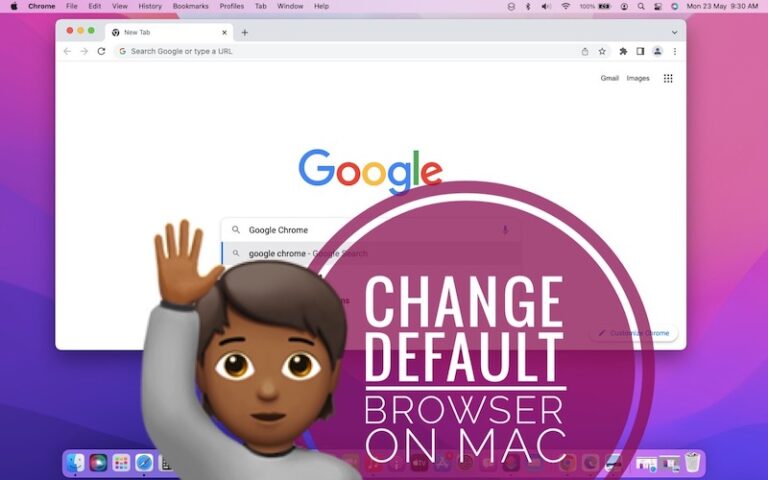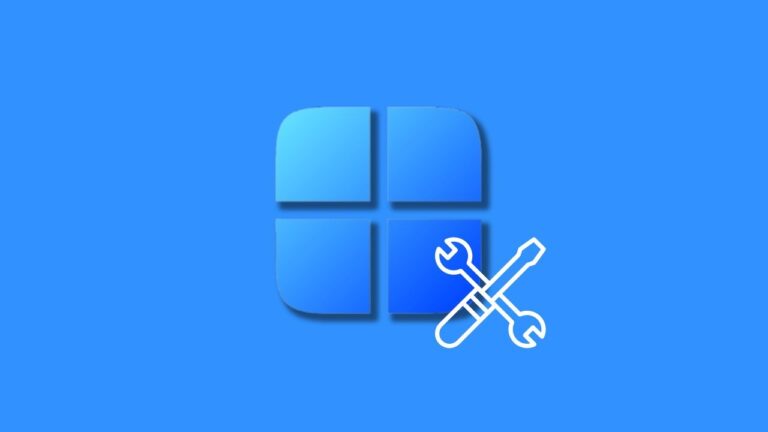Что такое ERR_CONNECTION_CLOSED? Как это исправить?
Вы столкнулись с ошибкой «Этот сайт недоступен» или с кодом «ERR_CONNECTION_CLOSED» и ищете способ исправить ошибку?
Вы попали в правильный блог, не волнуйтесь; просто вы сталкиваетесь с ошибкой, связанной с закрытым соединением.
Это сообщение об ошибке часто появляется при возникновении проблемы с сетевым подключением, что приводит к его неожиданному закрытию. Это может произойти по нескольким причинам, таким как проблемы с сетью, проблемы с сервером или проблемы с устройством пользователя.
И это решаемая проблема. Вы можете легко решить проблему err_connection_closed в своей системе, выполнив простые шаги по устранению неполадок. Теперь без дальнейших проволочек, давайте погрузимся в исправления.
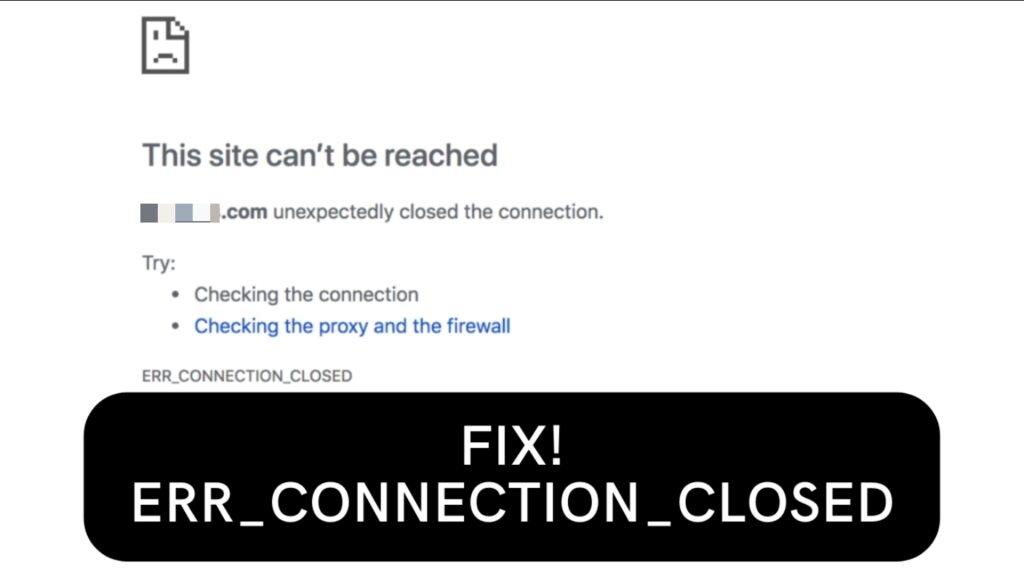
Перед этим я хочу кратко рассказать, что означает эта проблема, и как вы можете предотвратить частое столкновение с этой проблемой в вашей системе.
Что такое ошибка ERR_CONNECTION_CLOSED?
«ERR_CONNECTION_CLOSED» — это сообщение об ошибке браузера, когда соединение между браузером и веб-сайтом внезапно закрывается.
Это может произойти по разным причинам, таким как проблемы с сетевым подключением, проблемы с сервером или проблемы с кодом веб-сайта. Пользователь не может получить доступ к веб-сайту, пока проблема не будет решена.
В некоторых случаях вам может потребоваться перезапустить страницу, чтобы исправить ошибки, которые являются лишь кратковременными сбоями. Однако, чтобы решить эту проблему, вам может потребоваться устранить неполадки с компьютером в различных обстоятельствах.
В этой статье я расскажу о проблеме и проведу вас через 10 общих этапов диагностики проблемы, которые вы можете использовать для ее решения.
Как исправить ERR_CONNECTION_CLOSED?
Всего существует 10 популярных способов решить эту проблему; в большинстве случаев любой из 10 шагов полностью решит проблему. Если проблема устранена, значит проблема на сервере сайта, а не в нашей системе. Теперь давайте подробнее рассмотрим 10 шагов.
1. Проверьте подключение к Интернету
Когда вы получаете предупреждение ERR_CONNECTION_CLOSED, вы должны сначала проверить свое интернет-соединение, чтобы убедиться, что оно все еще активно. Chrome отобразит это предупреждение, если ваше подключение к Интернету прервалось, когда вы пытались просмотреть веб-страницу.
Отключение кабеля, выход за пределы зоны действия Wi-Fi, проблема с маршрутизатором, плохое соединение для передачи данных на вашем телефоне и т. д. — все это возможные причины, по которым вы потеряли подключение к Интернету. Так что попробуйте проверить подключение к интернету.
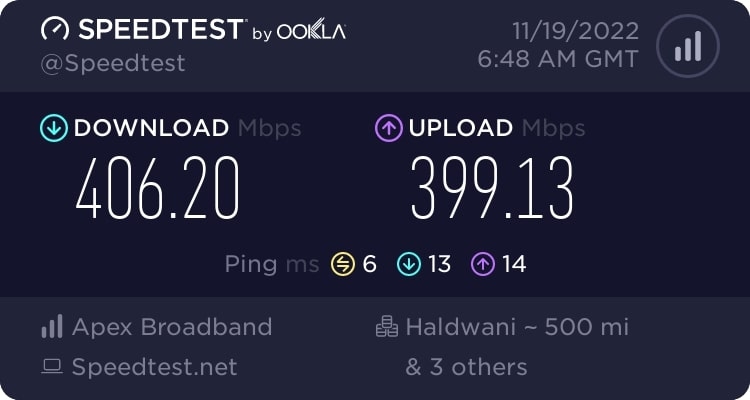
2. Используйте VPN (виртуальную частную сеть)
Ваш интернет-провайдер (ISP) может заблокировать этот конкретный веб-сайт, если вы только когда-либо видели уведомление ERR CONNECTION CLOSED при попытке посетить его.
Один из способов обойти это ограничение — использовать службу VPN. Эти сервисы будут шифровать ваше соединение, позволяя вам обойти любые ограничения, которые могут быть у вашего интернет-провайдера.
Читайте: Руководство по покупке VPN: все, что вам нужно знать
3. Отключить прокси-сервер
Использование службы VPN может исправить ошибку, но в некоторых случаях отключение прокси-сервера может помочь вам решить проблему. Если ваш прокси-сервер не работает должным образом, это также может привести к предупреждению ERR_CONNECTION_CLOSED.
В ситуации, которую мы описали выше, VPN может быть решением, но она также может быть проблемой, если она работает неправильно, это также может быть проблемой.
Попробуйте отключить прокси-серверы, чтобы посмотреть, решит ли это проблему. Если Chrome снова начинает нормально работать, вы определили проблему. Вы должны закрыть программное обеспечение или отключить его, чтобы отключить VPN.
В меню «Настройки» > «Расширения» Chrome вы можете отключить любые расширения Chrome, которые вы используете в качестве VPN.
Вам может потребоваться доступ к настройкам подключения на вашем устройстве, чтобы отключить прокси-сервер. В Windows следуйте этим инструкциям:
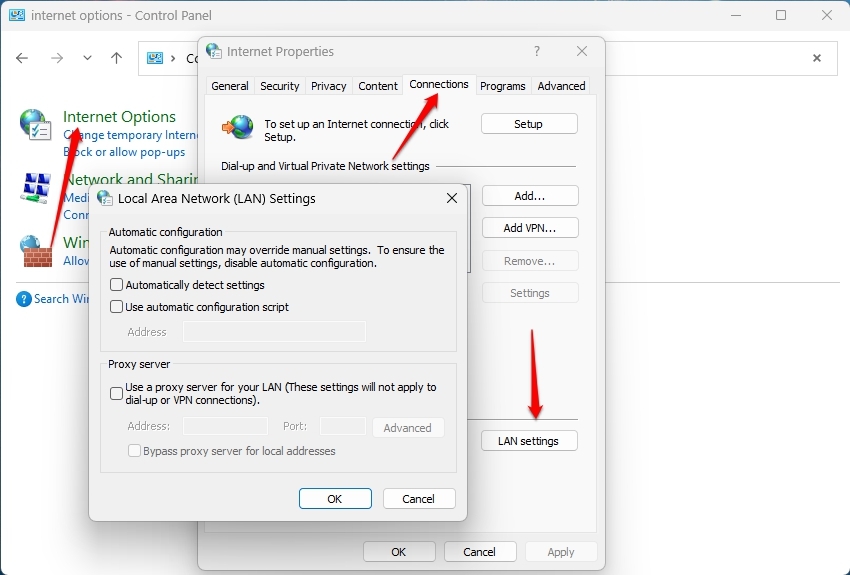
- Найдите «Свойства обозревателя» в Панели управления после ее открытия.
- Чтобы просмотреть настройки сети во всплывающем окне, щелкните результат «Свойства обозревателя».
- Во всплывающем окне «Свойства обозревателя» выберите вкладку «Подключения».
- Выберите «Настройки локальной сети».
- «Использовать прокси-сервер для вашей локальной сети» и «Автоматически определять настройки» должны быть сняты.
4. Очистите кеш браузера
Chrome хранит часть статических файлов веб-сайта в локальном кеше, известном как кеш браузера, чтобы ускорить работу в Интернете. Этот кэш может содержать неверные данные, которые могут привести к таким проблемам, как сообщение ERR_CONNECTION_CLOSED.
Введите следующий адрес в адресную строку браузера Chrome, чтобы удалить кеш: «chrome:/settings/privacy». После этого выберите «Очистить данные браузера». Обязательно отметьте только «Очистить изображения и файлы» и «Очистить данные».
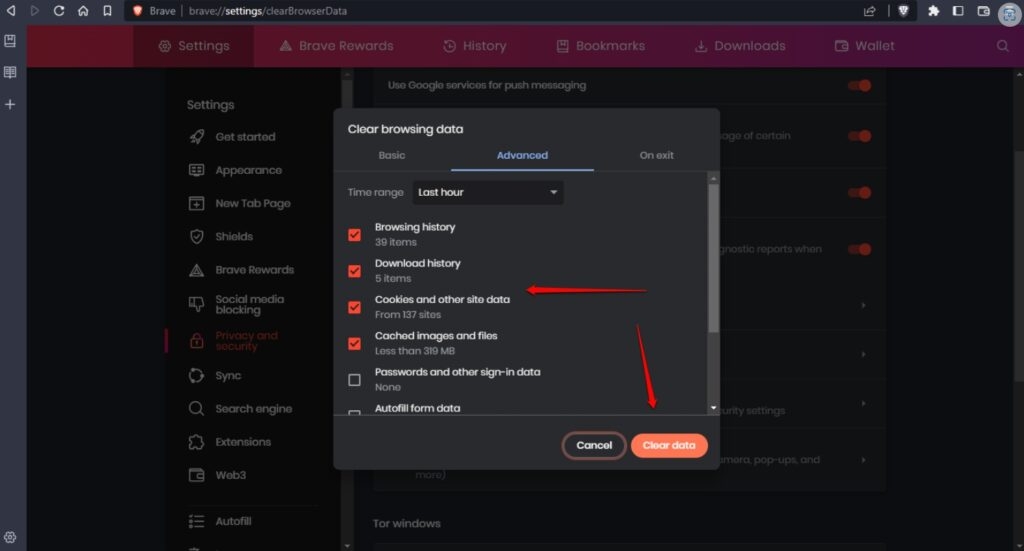
5. Очистите кеш DNS
Помимо очистки кеша браузера, вам также может понадобиться очистить кеш DNS. Когда вы посещаете веб-сайт, вашему браузеру или компьютеру требуется средство для поиска IP-адреса сервера, связанного с доменным именем, которое вы видите. Ваш компьютер использует DNS или систему доменных имен для поиска IP-адреса.
Ваш компьютер сохранит IP-адреса серверов в локальном кэше DNS, чтобы помочь вам быстрее просматривать Интернет. Сообщение ERR_CONNECTION_CLOSED может быть отправлено, если данные в этом кэше по какой-либо причине неточны.
Вы можете очистить кэш DNS вашего компьютера, чтобы решить любые возможные проблемы. В результате будет принудительно установлено новое соединение с законным IP-адресом.
После очистки кэша DNS вашего компьютера вам также необходимо очистить кэш DNS браузера Chrome, введя следующий адрес в адресную строку браузера Chrome: хром://net-internals/#dns, затем нажмите кнопку «Очистить кэш хоста»:
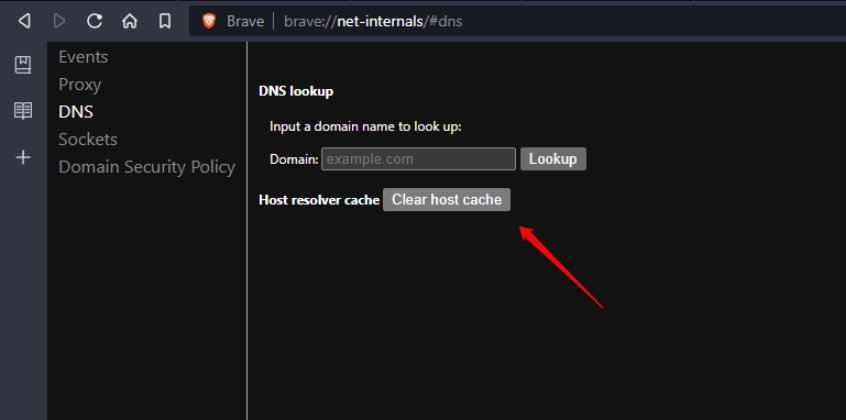
6. Измените свой DNS
Вы можете настроить свой компьютер на использование нескольких провайдеров DNS для проведения этого поиска. Однако уведомление ERR_CONNECTION_CLOSED может появиться, если есть проблема с поставщиком услуг, для использования которого настроен ваш компьютер.
Вы можете решить эту проблему, настроив свой компьютер для использования бесплатной службы DNS Cloudflare 1.1.1.1 (или Google DNS), надежного и конфиденциального выбора, который должен решить проблему.
Если есть проблема, вызывающая ошибку, может помочь изменение DNS-сервера. Для этого выполните следующие действия:
- Перейдите в настройки.
- Затем нажмите Сеть и Интернет.
- Перейдите на вкладку Ethernet.
- Перейдите в раздел «Назначение DNS-сервера» и нажмите «Изменить».
- В раскрывающемся меню выберите Вручную.
- IPv4 должен быть включен.
- В разделе «Предпочитаемый DNS» введите IP-адрес DNS-сервера, например Cloudflare (1.1.1.1 и 1.0.0.1), Google (8.8.8.8 и 8.8.4.4) или OpenDNS (208.67.222.222 и 208.67.220.220). ).
- Введите дополнительный DNS-адрес в поле «Альтернативный DNS».
- Cloudflare (1.1.1.1 и 1.0.0.1),
- Google (8.8.8.8 и 8.8.4.4),
- OpenDNS (208.67.222.222 и 208.67.220.220).
- Нажмите кнопку Сохранить.
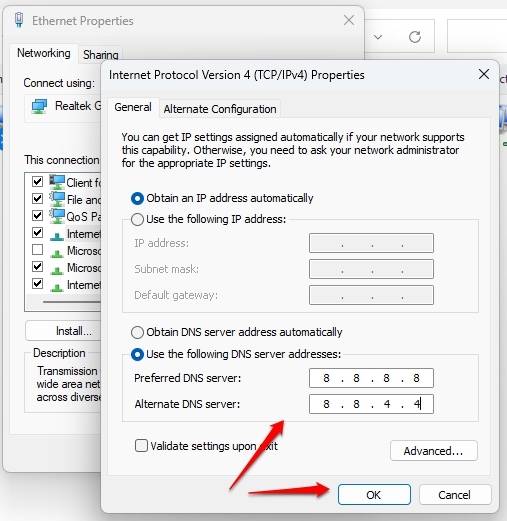
7. Обновите или переустановите Chrome
Если вы используете более раннюю версию Chrome из-за проблем с совместимостью или конфигурацией, вы можете увидеть сообщение ERR_CONNECTION_CLOSED.
Убедитесь, что вы используете самую последнюю версию Chrome, чтобы исключить любые возможные пограничные случаи. Чтобы убедиться, что у вас есть свежая копия, вы можете даже сделать еще один шаг и переустановить Chrome с нуля.
Введите следующий адрес в строку браузера, чтобы проверить наличие обновлений для Chrome и установить их: хром://настройки/помощь
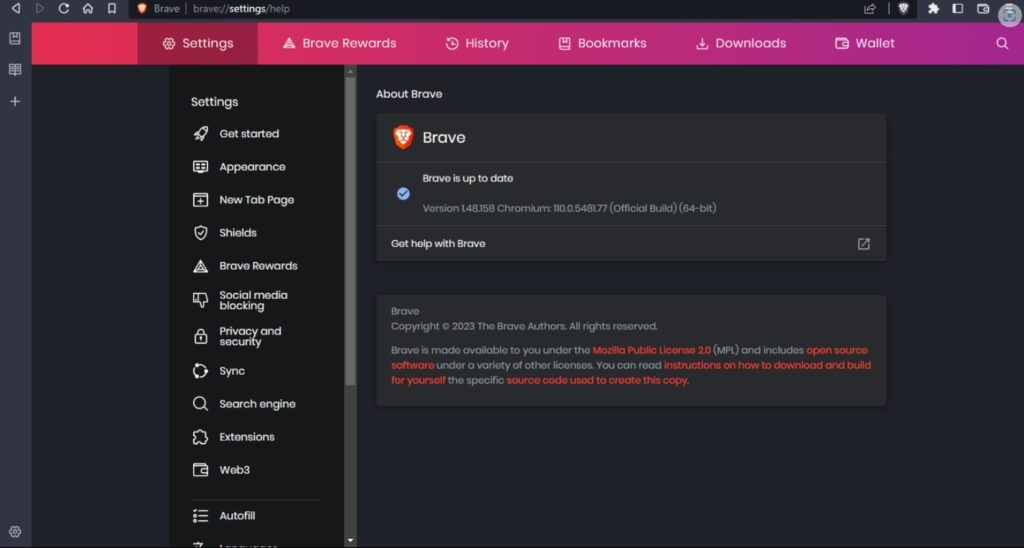
Chrome будет автоматически искать обновления и устанавливать их, если они будут найдены. Вам нужно будет перезапустить браузер, чтобы завершить процедуру, которую вы можете сделать, выбрав опцию «Перезапустить».
8. Деактивируйте расширения Chrome
Некоторые расширения Chrome могут непреднамеренно закрывать ваше соединение, что приводит к предупреждению ERR CONNECTION CLOSED.
Деактивация расширений Chrome — это простой способ проверить, не в этом ли проблема. Если ошибка исчезнет, вы можете быть уверены, что источником проблемы является одно из ваших расширений. Вы можете включать их по одному, пока не определите нарушителя.
Вы можете перейти в «Настройки»> «Расширения», чтобы изменить расширения Chrome, или ввести следующий адрес в адресную строку браузера: хром://расширения/
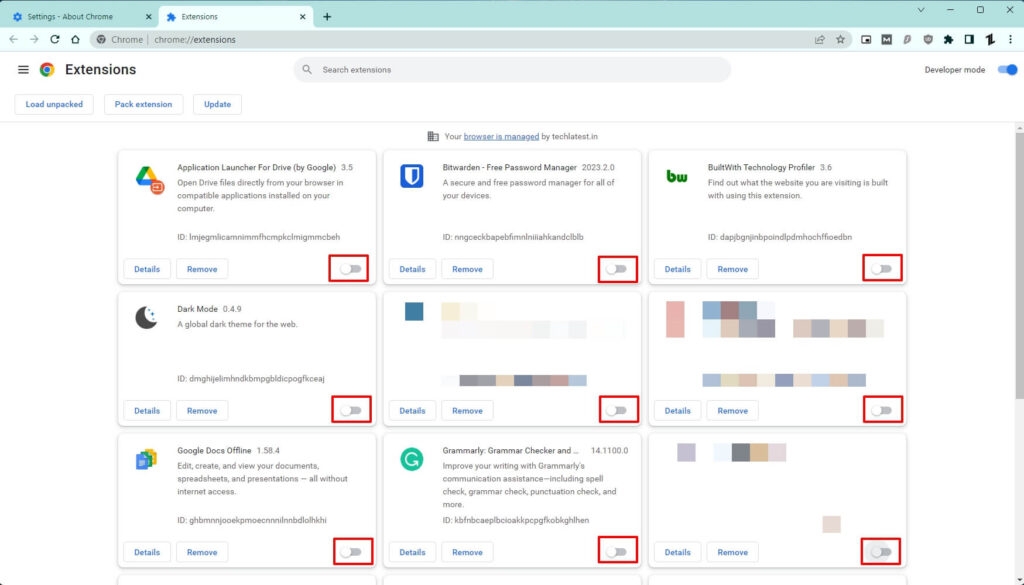
9. Сбросить настройки Chrome
Вы можете восстановить заводские настройки Chrome, чтобы избежать потенциальных проблем, связанных с Chrome. Встроенная функция в Chrome может помочь вам сделать это легко.
Введите следующий адрес в адресную строку браузера, чтобы получить к нему доступ: хром://настройки/конфиденциальность
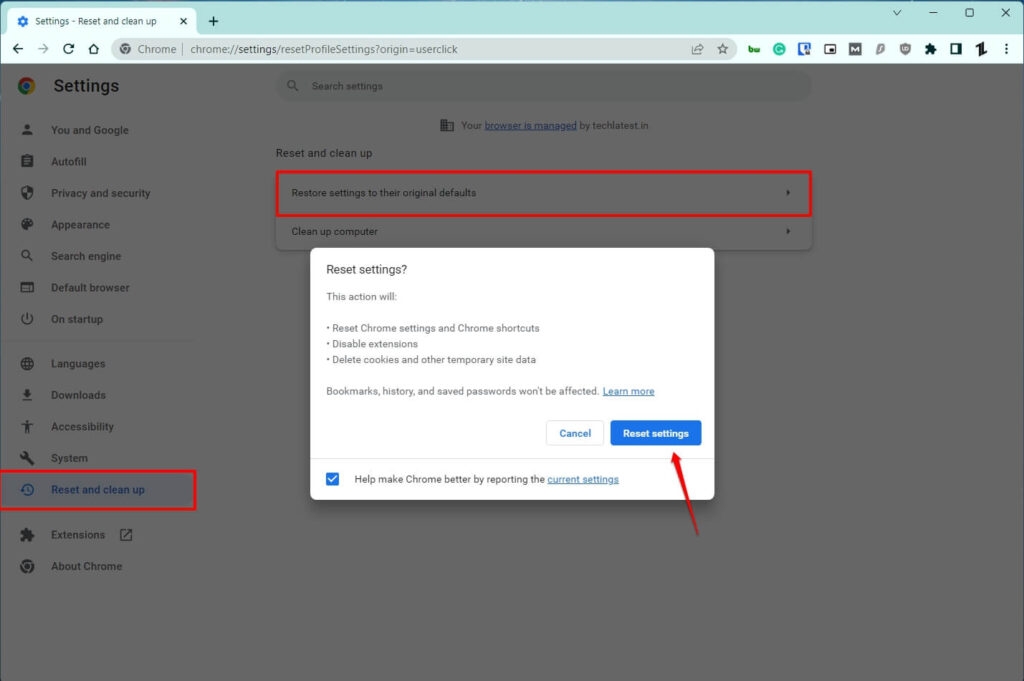
Чтобы расширить дополнительные настройки, перейдите в это место и прокрутите до конца раздела настроек. Вы найдете кнопку «Восстановить исходные настройки по умолчанию» в нижней части дополнительных настроек.
10. Сканируйте свой компьютер на наличие вредоносных программ
Последней возможной причиной появления предупреждения ERR_CONNECTION_CLOSED являются вредоносные программы или компьютерные вирусы. Это программное обеспечение может намеренно прерывать ваше соединение, что может привести к появлению этого предупреждения.
Нижняя граница
Это то, что вы хотите знать о проблеме err_connection_closed, и эти 10 шагов помогут вам решить эту проблему; если все же проблема не устранена, то проблема на сервере сайта, а не в вашей системе.
Я надеюсь, что эта статья помогла вам решить проблему err_connection_closed на вашем компьютере. Если вы считаете эту статью полезной, поделитесь ею с друзьями, столкнувшимися с той же проблемой; они также будут использовать его.
Дальнейшее чтение: